
Tabla de contenido:
- Paso 1: Materiales y herramientas necesarios
- Paso 2: imprima el diseño en el papel de tóner
- Paso 3: preparación de la PCB en blanco
- Paso 4: transfiera el diseño y retire el papel de transferencia
- Paso 5: Complete las partes donde la tinta no se transfirió
- Paso 6: Grabe y limpie la pizarra
- Paso 7: Limpiar los bordes y perforar todos los agujeros
- Paso 8: (Opcional) Pinte la PCB
- Paso 9: ¡Tiempo de soldadura
- Paso 10: Programar el Attiny85 y agregar el IC
- Paso 11: ¡Hora de jugar
- Autor John Day [email protected].
- Public 2024-01-30 08:43.
- Última modificación 2025-01-23 14:40.

Este pequeño teclado se hizo con algunos componentes pasivos, algo de material de PCB en blanco, un zumbador, un LED, un Attiny85 y mucho amor. El objetivo del proyecto era hacer un teclado que fuera divertido y fácil de hacer y que no costara una fortuna.
Paso 1: Materiales y herramientas necesarios
He agregado los precios de los costos de todos los artículos, en algunos casos tuve que comprar cantidades de más de un artículo a la vez. Vivo en Sudáfrica, así que simplemente convertiré el costo de cada artículo en función del tipo de cambio actual para dar una idea de cuánto costará hacer este proyecto. Algunos elementos, como el Arduino uno, se pueden tomar prestados, ya que solo se usarán para actualizar el programa en el microcontrolador Attiny85, por lo que he excluido esto del costo del teclado.
- Papel de transferencia de tóner x 1 ($ 0.3)
- Attiny85 x 1 ($ 2)
- 1206 LED SMD x 1 ($ 0.2)
- Resistencias de 2k x 13 ($ 0.25)
- Resistencia de 1 M x 1 ($ 0,25)
- Resistencia de 47 ohmios x 1 ($ 0.25)
- Condensador de 0.1uF x 1 ($ 0.07)
- Condensador de 10uF x 1 ($ 0.2)
- Zumbador pasivo de 3V x 1 ($ 0.3)
- Regulador de voltaje de 5V x 1 ($ 0.35)
- Batería de 9 V x 1 ($ 1,75)
- Conector de batería de 9V x 1 ($ 0.5)
- Conector macho de 1 clavija x 1 ($ 0.25)
- Cable de puente hembra a macho x 1 ($ 0,1)
- PCB de una cara en blanco x 1 ($ 1,11)
-
Zócalo IC de 8 pines x 1 ($ 0.07)
¡El costo total de los materiales es de solo $ 7.95!
Herramientas necesarias
- Un soldador
- Un metal
- Una impresora laserjet
- Un marcador permanente
- Cloruro férrico o cualquier otro químico de grabado
- Papel de lija
- Broca de 0,6 mm (no tiene que ser exactamente de este tamaño)
- Un taladro o una herramienta rotativa
- Un Arduino Uno
- Cables de puente macho a macho
- Una placa de pruebas
- Una PC o computadora portátil que puede ejecutar el IDE de Arduino
- Un cable USB para Arduino
Paso 2: imprima el diseño en el papel de tóner
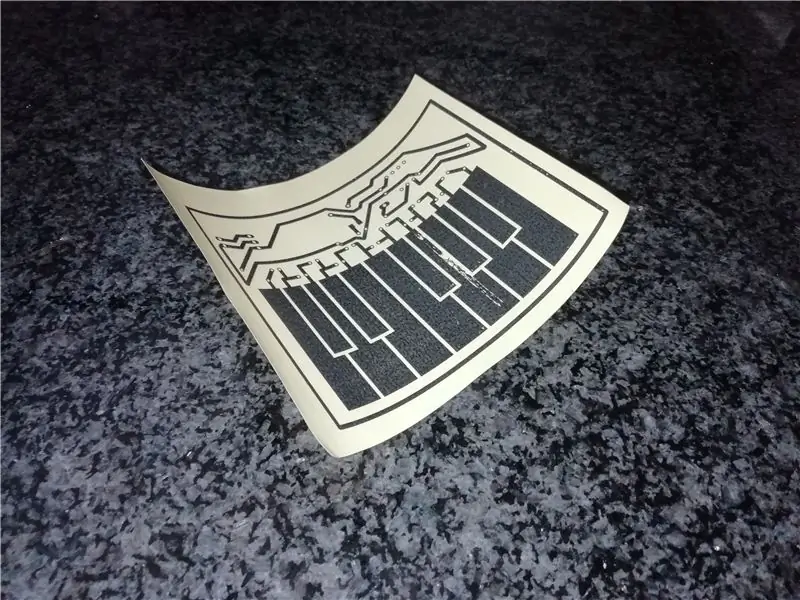
Para este paso, simplemente necesita imprimir el PDF que se adjunta a este instructivo en su papel de transferencia de tóner de tamaño A4. ¡Esto debe hacerse con una impresora láser y la configuración de impresión debe estar en la opción de tóner más oscuro posible y con los ppp más altos! ¡Tenga cuidado de no tocar la tinta una vez impresa, ya que se cae muy fácilmente! Una vez impreso el diseño, debe recortar el diseño como se muestra en la foto.
Paso 3: preparación de la PCB en blanco
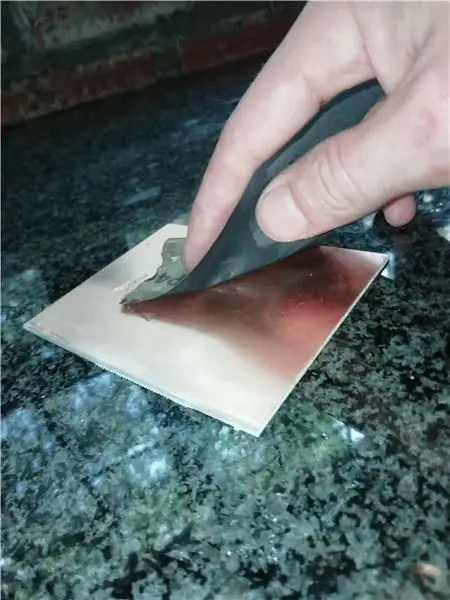
En este paso, debe cortar aproximadamente la placa de circuito impreso a la medida. Esto se puede cortar con una sierra de hierro, un cuchillo artesanal o cualquier método de corte que prefiera, ya que este corte no necesita ser perfecto. Mida 75 mm, que es la mitad de la PCB de 150 mm x 100 mm. Lije la PCB con papel de lija de grano 400 a 800 como se muestra en la foto de arriba.
Paso 4: transfiera el diseño y retire el papel de transferencia
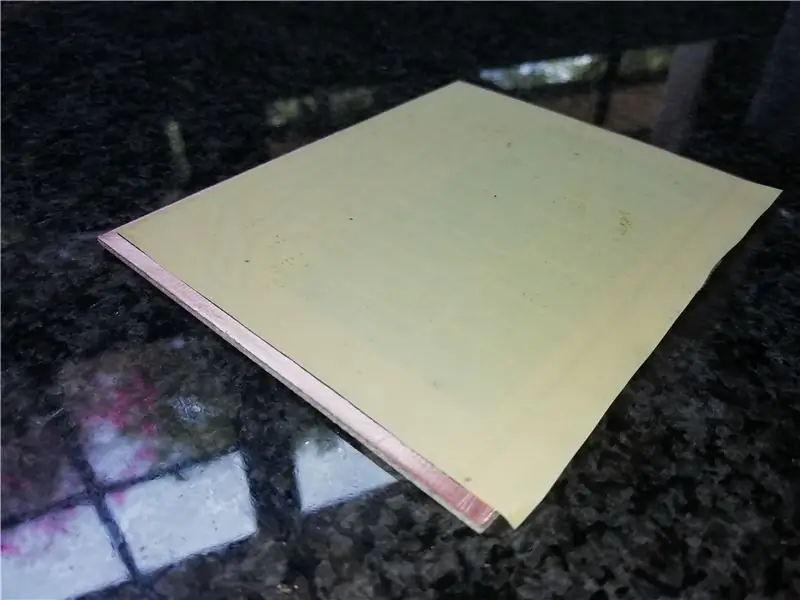
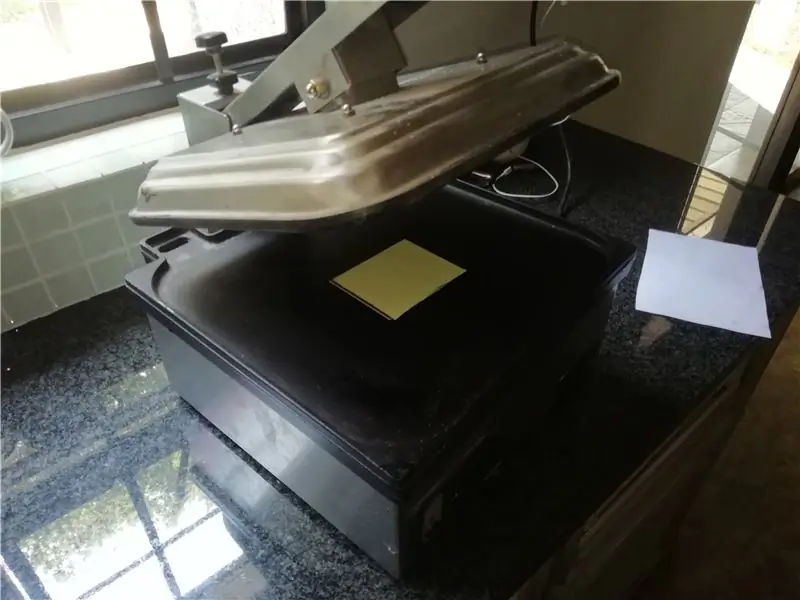
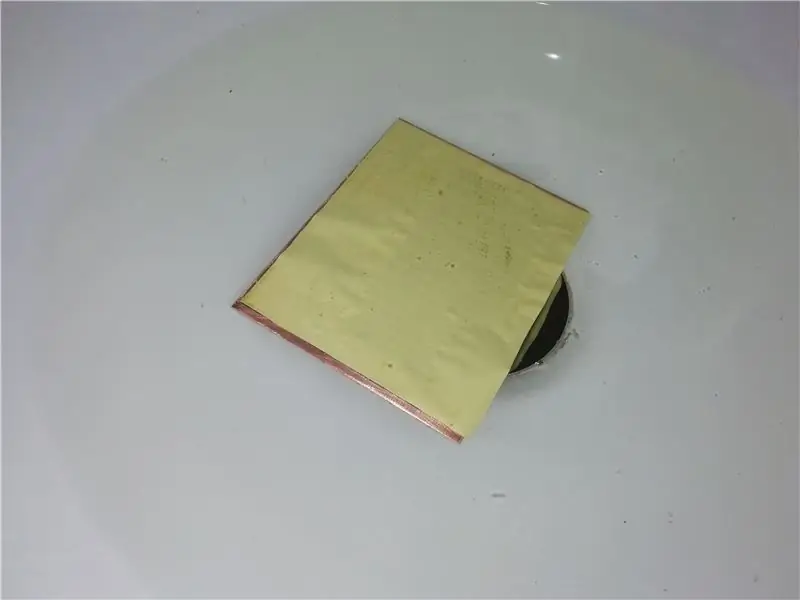
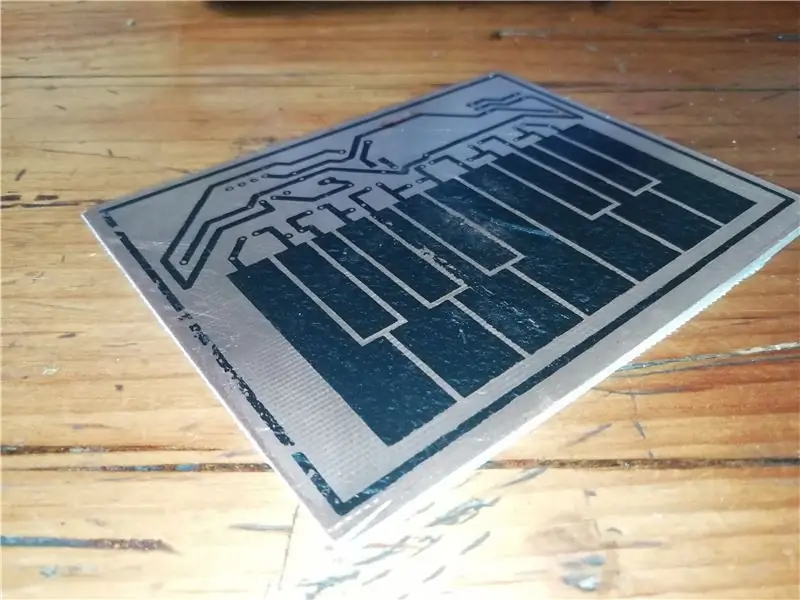
Para este paso, utilicé un tipo de tostadora industrial para transferir el diseño al cobre con calor, pero dije que se necesita una plancha. Haga esto en la lista de herramientas que se requieren. Se aplican los mismos pasos. Es necesario colocar el diseño sobre el cobre con el tóner hacia abajo (el tóner debe tocar el cobre). A continuación, se debe aplicar calor durante unos 2 minutos (la plancha debe estar en su ajuste de calor más alto). Después de dos minutos, la plancha debe girarse y presionarse hacia abajo durante otro minuto para asegurarse de que se transfiera a todas partes. Después de hacer esto, deje que la tabla se enfríe durante unos minutos y colóquela en agua tibia durante unos 10 minutos. El papel ya comenzará a desprenderse por sí solo. Ahora se puede quitar suavemente el papel de transferencia. Parte de la tinta no se transferirá correctamente, pero esto se solucionará en el siguiente paso.
Paso 5: Complete las partes donde la tinta no se transfirió

En este paso se requiere un creador. Cuidadosamente todas las partes donde la tinta no se transfirió correctamente. También se pueden rayar las partes transferidas incorrectamente debido a demasiado calor o presión.
Paso 6: Grabe y limpie la pizarra


En este paso utilicé cloruro férrico para grabar el tablero, pero hay muchas opciones disponibles. ¡Es muy importante que se utilicen guantes durante este paso y que se haga en un área bien ventilada! Diluya el cloruro férrico con agua y mézclelo en una proporción aproximada de 1: 1 con el agua. Luego, debe dejarlo durante unos 10 a 15 minutos y verificar constantemente si se ha eliminado todo el exceso de cobre de la PCB. A continuación, limpie la tabla en un recipiente con agua aparte hasta que esté limpia. Tenga en cuenta que el cloruro férrico no se puede tirar por el desagüe ya que es muy malo para el medio ambiente, debe eliminarse de manera responsable.
Paso 7: Limpiar los bordes y perforar todos los agujeros

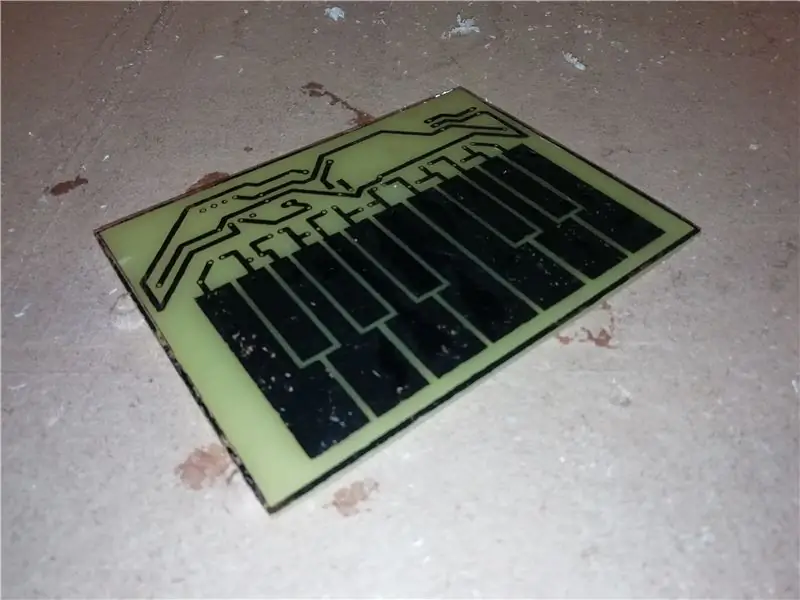
Para este paso, es necesario cortar el tablero con mayor precisión alrededor del contorno copiado en el diseño y lijar los bordes con papel de lija de grano 100 aproximadamente para que el tablero sea más presentable. Una vez hecho esto, es necesario perforar todos los orificios que se han transferido para preparar la placa para pintar y soldar. Por favor, use una máscara de partículas y guantes mientras hace esto, ya que lija una tabla de fibra de vidrio que puede ser peligrosa para su salud. Una vez ordenada la tabla, se puede comenzar con el proceso de perforación. ¡Taladre todos los agujeros (preferiblemente con algún tipo de taladro) y este paso ya está completo!
Paso 8: (Opcional) Pinte la PCB
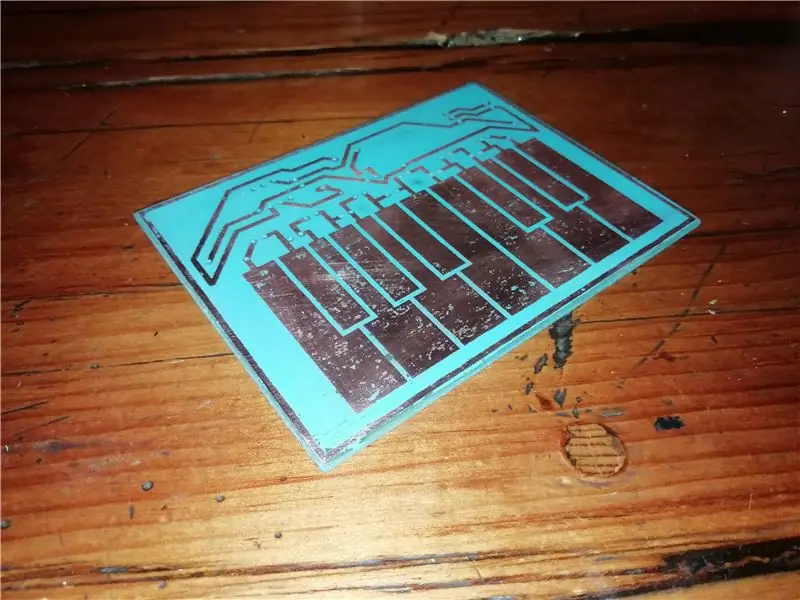
Pinte la PCB grabada con el color de pintura en aerosol de su elección. Después de pintar, simplemente lije el lado de cobre del PCB con papel de lija de grano 400 y solo se lijarán las partes de cobre, ya que el resto del tablero es más bajo que el cobre.
Paso 9: ¡Tiempo de soldadura




Primero suelde el LED SMD a un lado de la placa. He encontrado que es más fácil cuando primero se sueldan las almohadillas solo y luego se coloca el componente SMD en la almohadilla con la soldadura. Luego se debe aplicar calor con el soldador a un lado del LED y luego calentar en el otro lado para soldar el componente. He indicado en la imagen de arriba en qué dirección debe mirar el pequeño punto verde en el LED. A continuación, debemos darle la vuelta a la placa y soldar el resto de los componentes. Agregué una imagen con etiquetas en todos los componentes en las posiciones correctas. Suelde los componentes en el siguiente orden para que sea más fácil; resistencias, el condensador de 0.1uF, la toma IC, el regulador de voltaje, el zumbador y finalmente el pin de encabezado único. El esquema se ha agregado arriba. El circuito es básicamente una red de resistencias que dividen 5V op en 12 valores diferentes que luego es leído por un microcontrolador que reproduce un cierto tono a través de un zumbador.
Paso 10: Programar el Attiny85 y agregar el IC
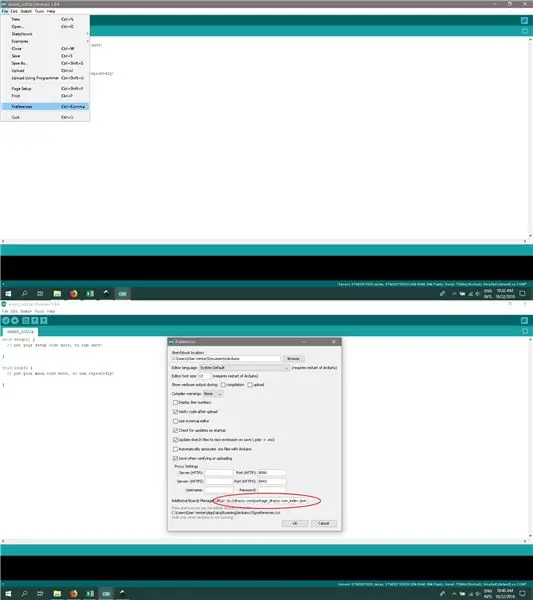
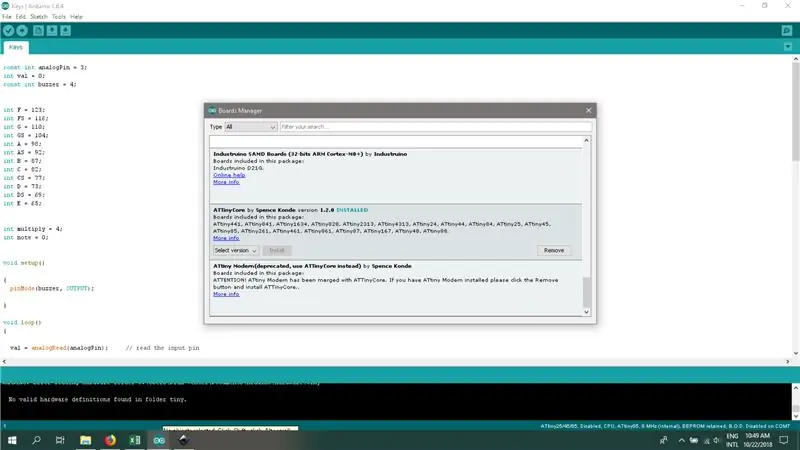
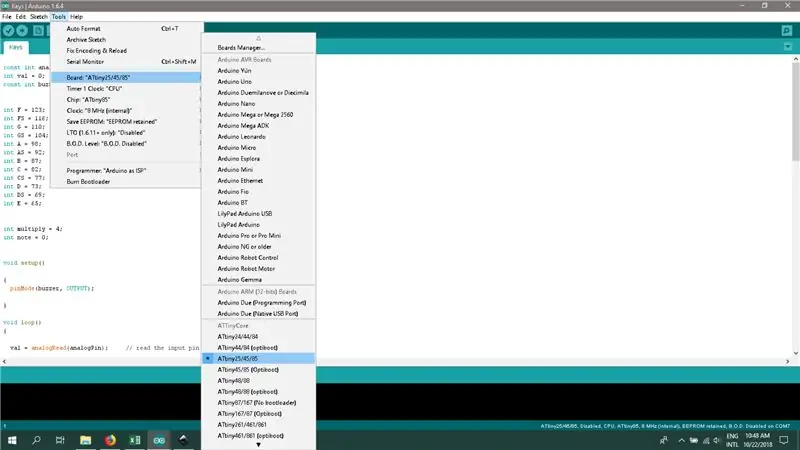

¡Este es el paso final! Una vez hecho esto, el IC se puede colocar en el zócalo, se puede conectar el puente y, finalmente, se puede conectar la batería y ¡está lista para jugar! Sin embargo, este paso es el más complicado, por lo que los pasos deben replicarse exactamente. Para empezar, es necesario descargar Arduino 1.6.4 y se puede descargar desde este enlace;
www.arduino.cc/en/Main/OldSoftwareReleases … seleccione la versión 1.6.4 del sistema operativo requerido.
Abra el código que se ha adjuntado a este instructivo con la etiqueta "Claves".
A continuación, debemos ir a las preferencias, debajo del archivo como se muestra en una imagen de arriba y pegar el siguiente enlace donde dice "URL adicionales del administrador de tableros".
drazzy.com/package_drazzy.com_index.json
A continuación, debemos instalar la placa debajo de la pestaña del administrador de placas como se muestra en la imagen de arriba.
El Attiny85 se puede colocar en la placa de pruebas como se muestra arriba. El condensador de 10uF debe conectarse a los pines de reinicio y tierra del Arduino Uno. Tierra y 5 V del arduino deben estar conectados a los pines 4 y 8 respectivamente en el Attiny85. La patilla 13 de Arduino debe estar conectada a la patilla 2 de Attiny85. La patilla 12 de Arduino debe estar conectada a la patilla 1 de Attiny85. La patilla 11 de Arduino debe estar conectada a la patilla 0 de Attiny85 y la patilla 10 de Arduino debe estar conectada a la patilla 1 de Attiny.
Seleccione el Attiny25 / 45/85 como tablero. Attiny85 como el chip, 8Mhz (interno) como el reloj, y mantén el resto de opciones como están. ahora haga que el programador sea "Arduino como ISP".
A continuación, podemos presionar cargar y así, ¡se ha programado el Attiny85!
Highlowtech tiene un artículo maravilloso sobre esto que explica todo mucho mejor de lo que puedo, el enlace para eso es;
highlowtech.org/?p=1706
El Attiny85 ahora se puede colocar en el zócalo IC en la PCB soldada. ¡La orientación es muy importante! El lado del IC con el punto pequeño debe mirar hacia la izquierda del tablero.
Paso 11: ¡Hora de jugar

Enchufa la batería y el cable de puente y deja volar tu imaginación. Solo disculpe mi terrible juego.
Recomendado:
Power Bank por menos de $ 10! - Bricolaje - Impreso en 3D: 6 pasos (con imágenes)

Power Bank por menos de $ 10! | Bricolaje | Impreso en 3D: la industria de teléfonos inteligentes de hoy está produciendo teléfonos demasiado potentes de lo que esperábamos en los años 90, pero solo hay una cosa que les falta, es decir, batería, son los peores. Y la única solución que tenemos ahora es un banco de energía. En este video, te mostraré cómo
Haga una radio web por menos de $ 15: 4 pasos (con imágenes)

Hacer una radio web por menos de $ 15: Entonces, decidí hacer un proyecto que había pospuesto durante un tiempo: ¡una radio web casera, completamente funcional, completa con amplificador y altavoz, por menos de 15 €! entre estaciones de radio de transmisión predefinidas con solo presionar un botón y usted c
UFC universal para simuladores de avión por menos de 100 €: 7 pasos (con imágenes)

UFC universal para simuladores de avión por menos de 100 €: cuando te gustan los simuladores de vuelo, nunca tienes suficientes controladores y botones.Además de la palanca de vuelo habitual, los pedales del acelerador y del timón, siempre necesitas más botones e interruptores, especialmente con los aviones modernos. y aviones de combate. Mi primer paso fue
Control deslizante de puerta automático por menos de $ 100: 15 pasos (con imágenes)

Control deslizante automático de puerta por menos de $ 100: durante el verano, mi padre me motivó a considerar la posibilidad de comprar un sistema de automatización de puerta y configurarlo. Así que comencé mi investigación y busqué soluciones de paquetes en AliExpress y proveedores locales. Los proveedores locales ofrecían soluciones completas que incluían
Interfaz de teclado con 8051 y visualización de números de teclado en 7 segmentos: 4 pasos (con imágenes)

Interfaz de teclado con 8051 y visualización de números de teclado en 7 segmentos: En este tutorial, le contaré cómo podemos interconectar el teclado con 8051 y mostrar los números de teclado en la pantalla de 7 segmentos
